사진이나 문서 파일은 우리가 흔히 아는 파일명을 사용하고 있습니다. 하지만 전자책 같은 경우 파일 형식이 PDF 형식으로 되어 있는 경우가 많습니다. 특히 요즘은 많은 분들이 전자책에 대한 관심도 많고 전자책을 구입하는 경우도 많습니다
그런데 가끔 우리는 이미지 파일인 JPG 파일을 PDF 파일로 변환을 해주어야 하는 상황들이 생기곤 합니다. 그럴 때 별도에 설치 프로그램 없이 간편하고 빠르게 PDF 변환 사이트에서 하는 방법에 대해 자세히 알려드리려고 합니다

저도 갑자기 JPG 이미지 파일을 PDF로 변환해야 하는 경우가 생겨 알아보다가 사용하게 된 PDF 변환 사이트에서 변환하는 방법에 대해 알려드리려고 합니다
아이 러브 PDF라는 사이트(www.ilovepdf.com/)에 접속해줍니다. 이곳에선 이미지 파일 뿐만 아니라 pdf 합치기, 분할, 엑셀, 파워포인트 등 pdf로 변환할 수 있습니다. 대부분 기능이 무료로 사용할 수 있어 무척 좋습니다.
무료로 사용시 파일 변환 개수 및 파일 크기 등 제한이 있기 때문에 자주 사용하는 분들은 유료로 사용하시길 바랍니다
사이트에 접속하였으면 오른쪽 두 번째에 있는 jpg에서 pdf로를 클릭해줍니다
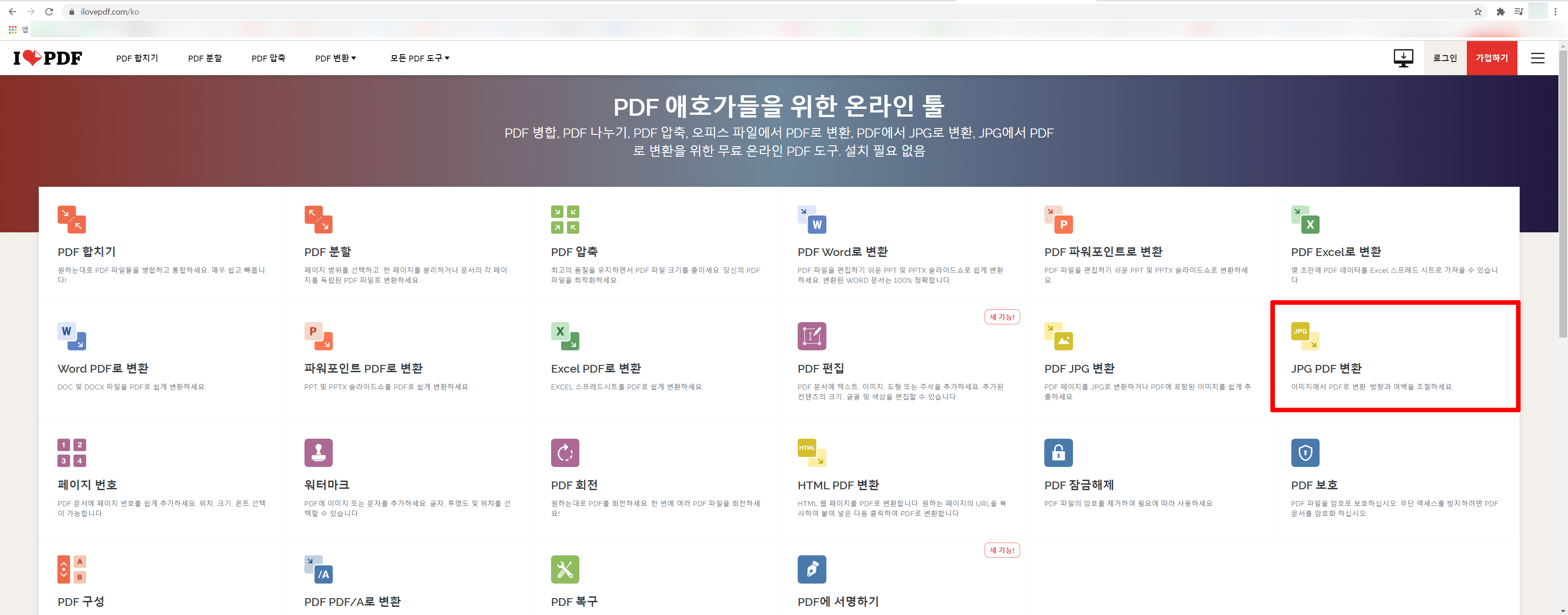
그럼 이미지 파일 jpg 이미지 선택을 클릭하여 변환할 이미지를 불러옵니다

해당 이미지가 왼쪽 창에 보이고 오른쪽 창에는 문서를 세로, 가로로 지정할 수 있고 페이지 크기 및 여백을 줄 수 있습니다. 그리고 한 개의 pdf 파일에서 이미지를 병합할 수 있습니다
페이지 방향 선택하는 부분 왼쪽에 파일 더 추가하기 +버튼을 클릭하여 추가로 변환할 이미지 파일을 불러옵니다. 다 됐으면 오른쪽 하단에 pdf로 변환 버튼을 클릭합니다

저는 우선 하나의 jpg파일을 변환해봤습니다. 파일은 인터넷 창 왼쪽 하단에 다운로드됩니다

다운로드한 파일 폴더를 열어보니 제대로 pdf파일로 변환된 걸 확인할 수 있습니다. 이름은 기존 jpg 이미지 이름과 똑같이 변환됩니다

jpg 이미지를 pdf 변환 사이트에서 쉽고 빠르게 할 수 있는 방법에 대해 알려드렸습니다. 별도로 설치할 필요 없이 사이트에서 할 수 있어 무척 편합니다. 거기에 무료로 이용할 수 있기 때문에 필요하실 때 이용하시길 바랍니다
함께 보기 좋은 글
'IT' 카테고리의 다른 글
| 대용량 파일 압축 하는 방법 (0) | 2020.12.29 |
|---|---|
| 윈도우 업데이트 끄기 초보도 쉽게 해요 (0) | 2020.12.28 |
| 네이버 무료 글꼴 폰트 다운받고 설치하는 방법 (0) | 2020.12.25 |
| 갤럭시 배터리 잔량표시 배터리 수명 확인 방법 (0) | 2020.12.21 |
| 내컴퓨터 사양 보는 법 3가지로 쉽게 확인하자 (0) | 2020.12.20 |